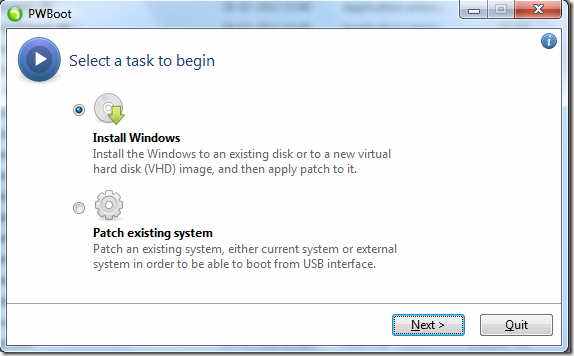Sizlere bu yazımda USB Belleklere veya Harici harddisklere Windows İşletim Sistemi nasıl kurabilirizi anlatmaya çalışacağım.
İnternette biraz araştırayım dedim. Sonuç olarak %95 den fazla var olan siteler USB den Windows kurmayı anlatmış. Bana lazım olan USB belleğime Windows kurmaktı. Yani Bilgisayarımda sabir disk olmakdan ben her gittiğim yerde Windowsumu yanımda götürmek istiyordum. Ve nihayet bulmayı başardım. "Yeter bu kadar giriş" dedğinizi duyar gibiyim. İsterseniz sabırsızlananlar için anlatmaya başlayalım.
Bu arada unutmadam söyleyeyim. Anlatacağım işlemler 16 GB Sandisk Cruzer Blade Usb Flash üzerine Windows 8 kurulumu başarı ile yapılmıştır.
USB Belleğe Windows 8 yüklemek için bize ilk önce PWBoot (Portable Windows Boot) adlı açık kaynak kodlu olan bir yazılım gerekmektedir. Bu yazılım USB diske windows kurulumu işlemini oldukça basitleştiriyor. Aşağıda PWBoot hakkında kısa bir bilgi var. Bilgilenmeniz açısınından okumanızı tavsiye ederim.
PWBoot'un test edildiği USB Flash Listesi:
- Kingston DataTraveler 100 (8GB)
- Sandisk Cruzer Extreme (16GB)
- Apacer Handy Steno AH328 (8GB)
PWBoot'un test edildiği USB HDD Listesi:
- Standart 2.5 inch IDE HDD (60GB)
- Standart 2.5 inch SATA HDD (120GB)
- Standart 3.5 inch IDE HDD (40GB)
- Seagate FreeAgent Go (320GB)
PWBoot ile Usb diske Windows 8 yükleme işlemine başlamadan önce ihtiyacınız olanlar:
ÖNEMLİ: USB diske Windows 8 kurulumu'na başlamadan AVG, AVAST, NOD32 gibi varsa antivirüs yazılımınızı kapatınız.
16 GB veya yukarısı USB HDD veya Usb Flash
Windows 7 veya Windows 8 yüklü bir bilgisayar
Windows 8 kurulum diski (veya Windows 8 ISO dosyası)
PWBoot programı. Yazılımı yazımızın en sonundaki linkten indirebilirsiniz.
Usb Diske Windows 8 Yükleme
PWBoot.exe dosyasını iki kere tıklayın ve çalıştırın. Install Windows seçiliyken Next tıklayın.Windows installation source ekranında Windows installation image (install.wim) sağındaki Browse tıklayarak Windows 8 DVD'sine veya iso içerisine gözatın. Windows 8 DVD'si içinde Sources\install.wim dosyasını seçin.
Windows image: bölümünden Windows 8 Pro / Ultimate (kurmak istediğiniz neyse) seçin.
Windows installation target ekranında Available disk partition bölümünde USB Diski seçin.
System Boot Configuration bölümünde System Boot Volume USB disk olarak seçin. Diğer ayarları seçmenize gerek yok. Install butonuna basarak Windows 8 Usb kurulum işlemine başlayın.
Yükleme işlemi bittikten sonra Finish ile işlemi bitirin ve USB disk bilgisayara takılıyken bilgisayarınızı açın. Windows 8 kurulum ekranı gelecek ve kurulum işlemi kısa bir süre sonra sona erecektir.
NOT: Eğer Windows 8 USB diske kurulum sırasında bir sorun oluşursa sakın panik yapmayın. Windows 7 veya Windows 8 DVD si ile bilgisayarınızı açın ve Repair yani onarım yapın. Her şey eski haline dönecektir. İşte bu kadar. Bir sonraki yazımızda görüşmek üzere...
PWBoot yazılımını indirmek için tıklayınız.
En son baktığımda linki kaldırmışlar. Google de PWboot diye arayın ve indirin.